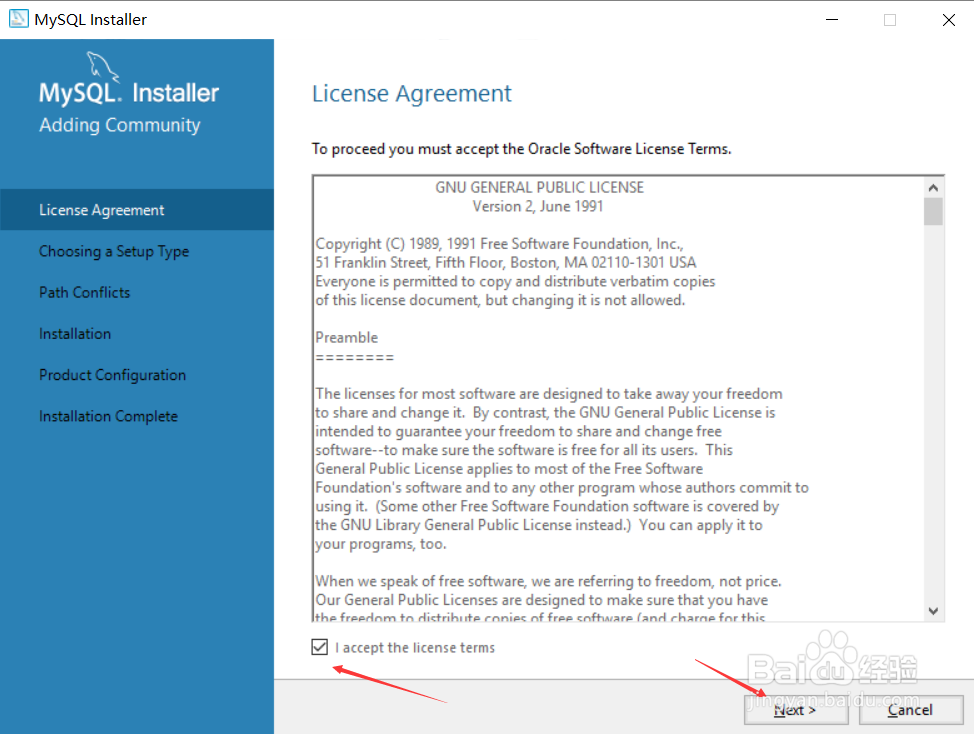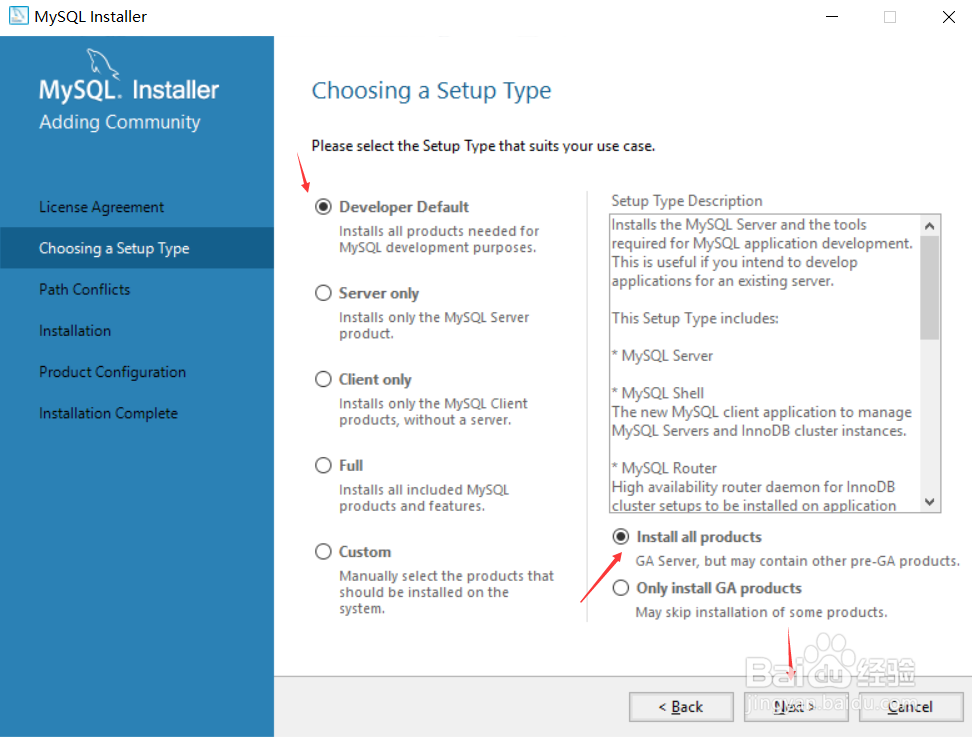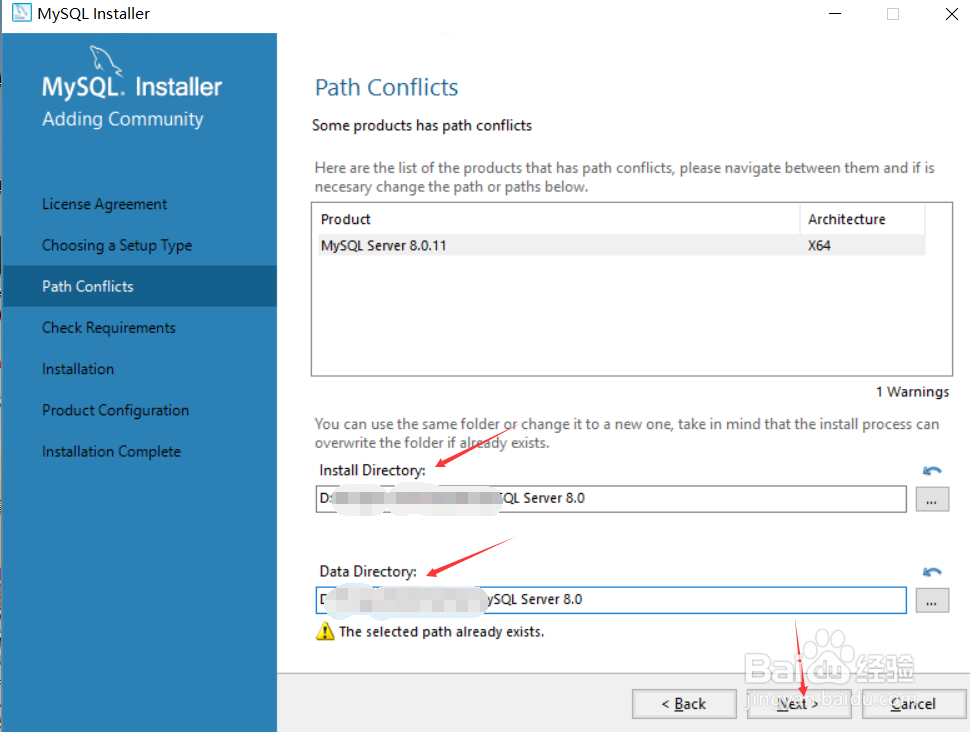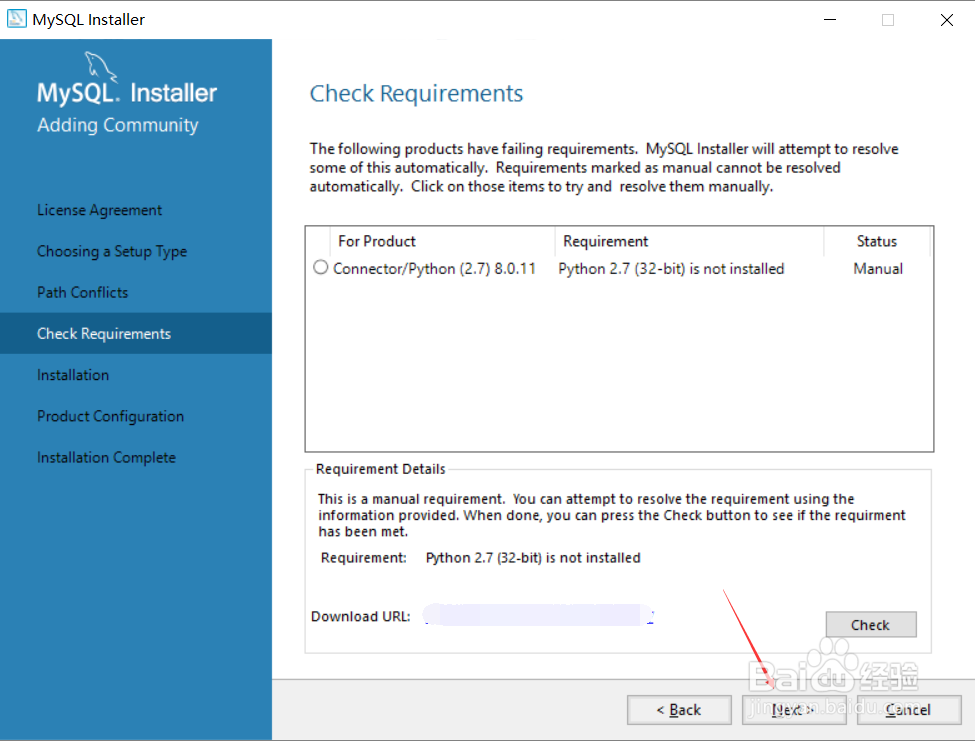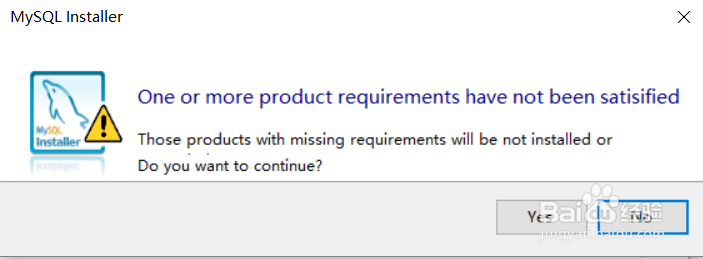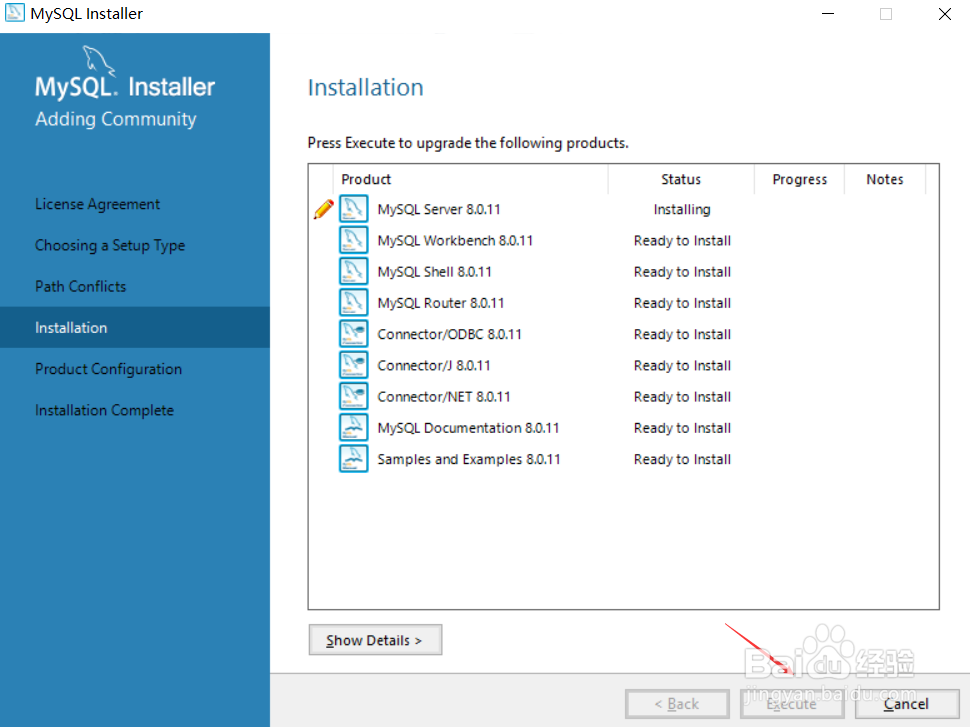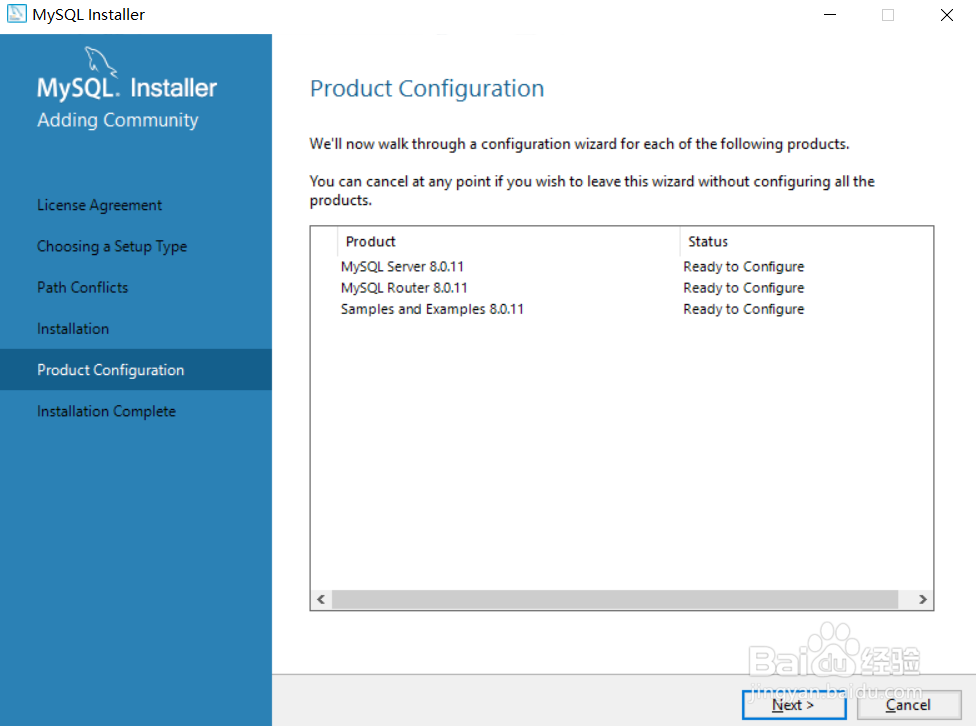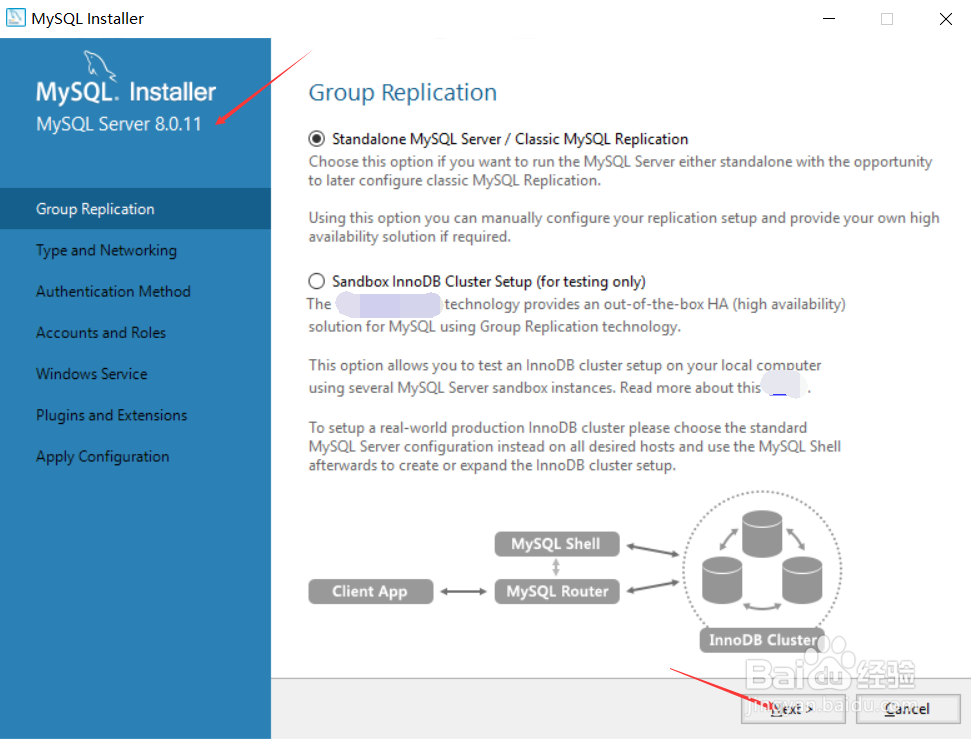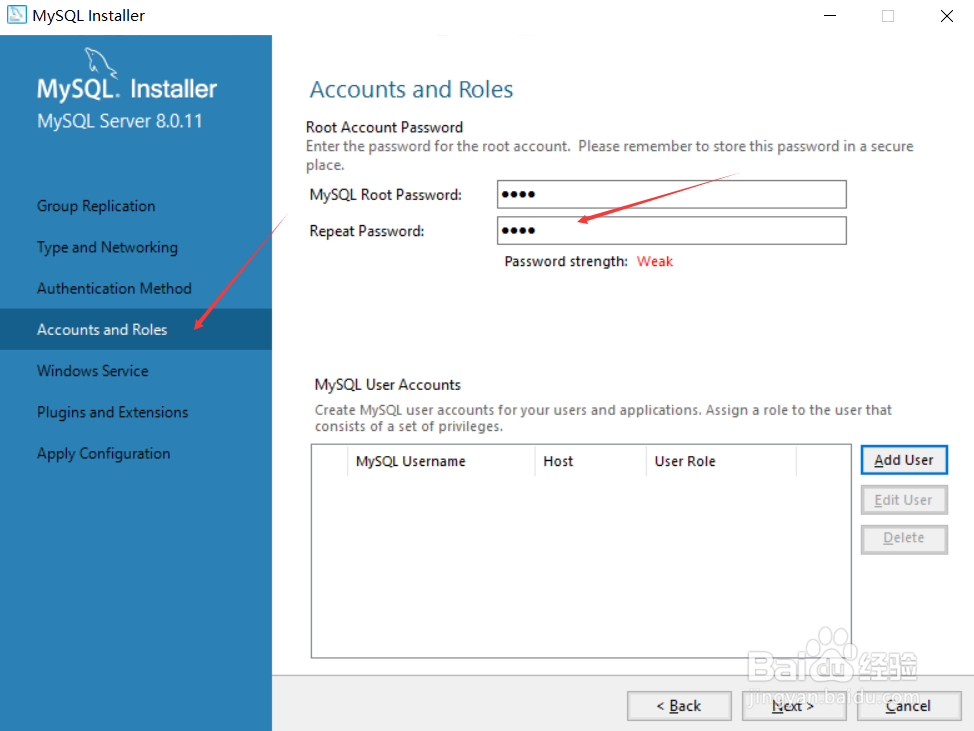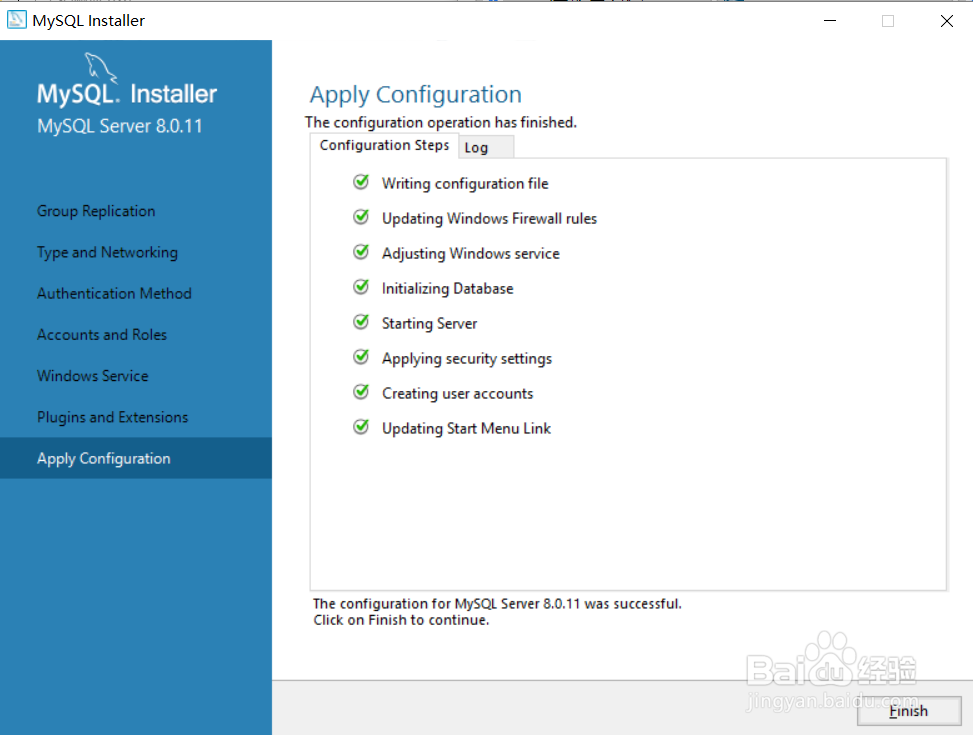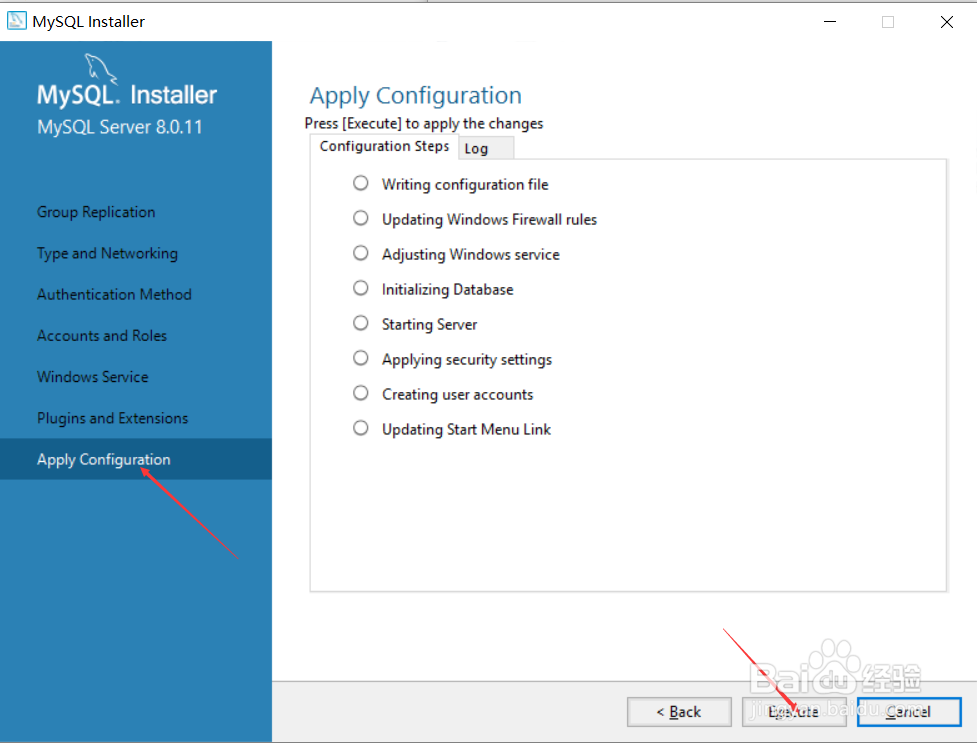MySQlL安装教程--详细
1、到mysql官网下载安装包,没有账摒蛲照燔号的需要注册账号登录,然后双击下载安装包,得到如下界面,点击接受协议,下一步
2、这里选择默认安装所有产品,当然也可以按照自己的需要选择安装,不过建议全部安装,点击下一步
3、然后选择安装路径,默认安装到C盘,不建议,可以自己选择安装路径和数据存储目录,点击下一步
4、这里是检查电脑配置是否符合安装要求,直接点击下一步,可能会有一个弹出框,直接点击yes进入下一步
5、来到安装界面,点击execute执行安装,这个过程可能有点慢,需要逐个安装产品,完成之后,点击下一步
6、产品确认,对你选择安装的所有产品展示,点击下一步即可
7、跳转到MySQL Server8.0.11安装引导,一路下一步即可
8、到这个页面让设置登录密码,一定要牢记密码,然后下一步
9、到最后一步,点击Execute执行,等待所有产品检查安装完成,点击finish完成
声明:本网站引用、摘录或转载内容仅供网站访问者交流或参考,不代表本站立场,如存在版权或非法内容,请联系站长删除,联系邮箱:site.kefu@qq.com。
阅读量:63
阅读量:59
阅读量:40
阅读量:20
阅读量:25